Creare traduzioni dei propri moduli
Ultimo aggiornamento: marzo 4, 2024
Disponibile con uno qualsiasi dei seguenti abbonamenti, tranne dove indicato:
|
|
Per supportare il vostro team globale, potete pubblicare le traduzioni dei moduli che avete creato in HubSpot.
Dopo aver tradotto il contenuto del modulo e averlo pubblicato nelle lingue dei membri del vostro team, gli utenti vedranno le etichette dei campi di quel modulo nella lingua predefinita del loro account. Il contenuto di un modulo tradotto non sarà tradotto automaticamente; dovrete farlo voi. È possibile creare traduzioni del modulo in qualsiasi lingua supportata.
Nota bene: lelingue supportate per i moduli tradotti sono: cinese - Cina, danese, olandese, finlandese, francese, tedesco, italiano, giapponese, norvegese, polacco, portoghese, spagnolo, spagnolo - Messico e svedese.
Il contenuto di ciascun modulo tradotto può essere ulteriormente personalizzato nell'editor di codice del vostro design manager.
Per creare le traduzioni di un modulo:
- Nel tuo account HubSpot, passa a Contenuti > Design Manager.
- Fare clic sul nome del modulo che si desidera tradurre o creare un nuovo modulo.
- Nel pannello dell'ispettore a destra, fare clic su Aggiungi traduzioni. Questa azione creerà un modulo sorgente nella lingua predefinita dell'account.
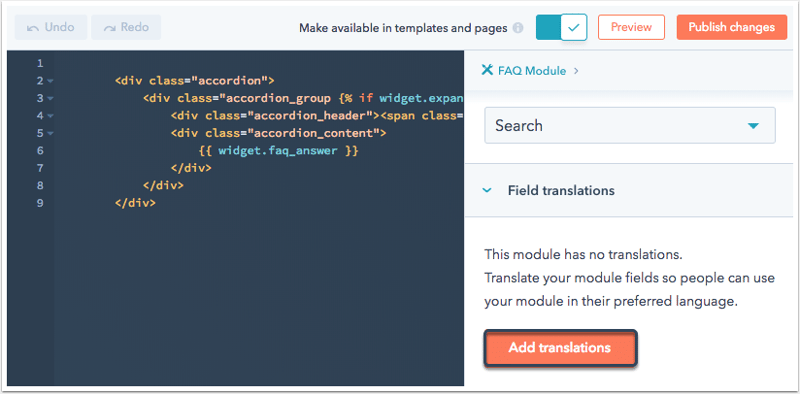
- Utilizzare il menu a discesa Aggiungi traduzioni per creare un clone di questo modulo in una nuova lingua.
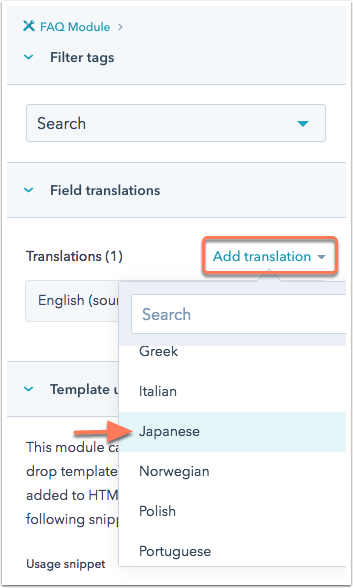
È possibile aggiungere commenti al modulo sorgente originale nell'editor di codice:
- Per accedere all'editor di codice, fare clic sul modulo nella lingua originale per accedere all'editor di codice.
- Per aggiungere commenti, fare clic sull'icona della matita edit per accedere all'editor.
- Se i campi del modulo sono stati eliminati o c'è un errore nel codice, fare clic su Rigenera traduzioni [lingua originale] per ripristinare i dati mancanti. Questa azione non cancellerà i commenti.
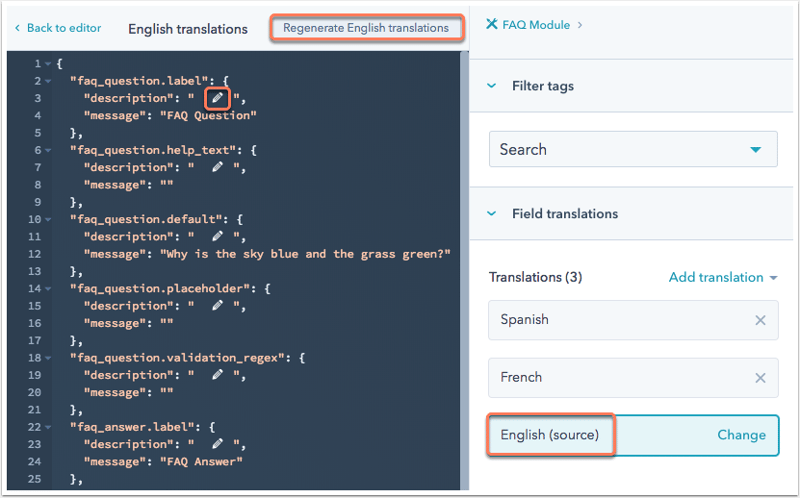
Per personalizzare il contenuto del modulo tradotto:
- Per accedere all'editor di codice, fare clic sulla lingua.
- Fare clic nell'editor per aggiungere campi, commenti o altri contenuti alla versione tradotta del modulo.
- Se i campi del modulo sono stati eliminati o c'è un errore nel codice, fare clic su Rigenera traduzioni [lingua tradotta] per ripristinare i dati mancanti. Questa azione non cancellerà i commenti.
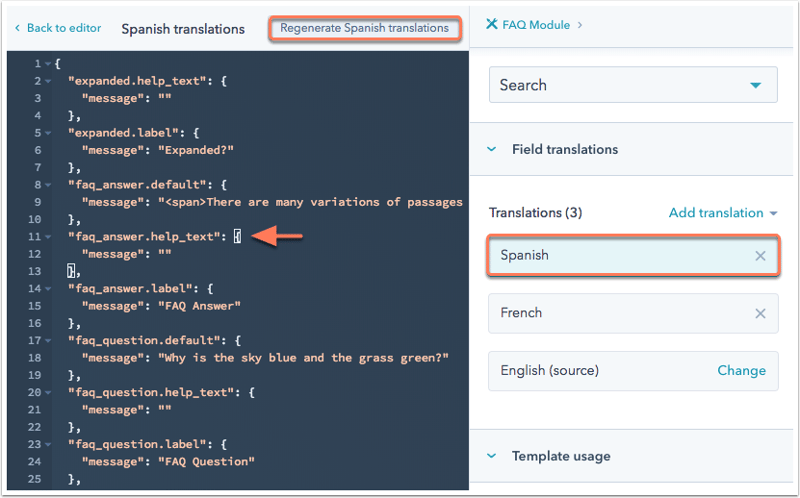
- Una volta apportate tutte le modifiche, fare clic su Pubblica modifiche per pubblicare le traduzioni del modulo.
